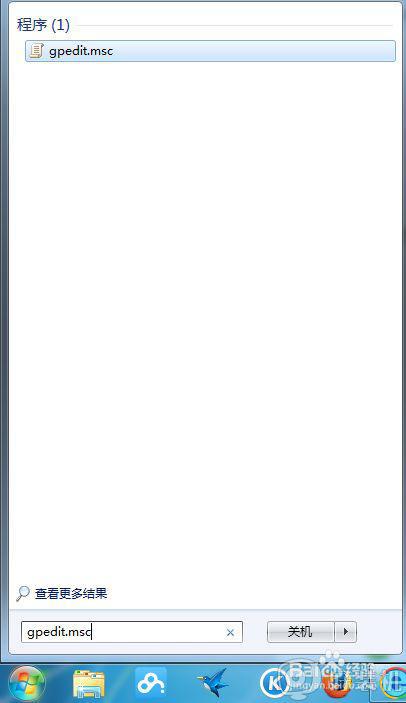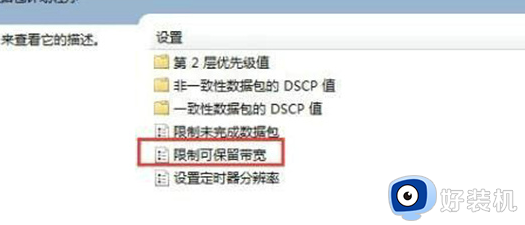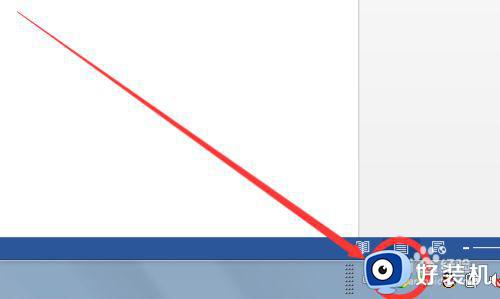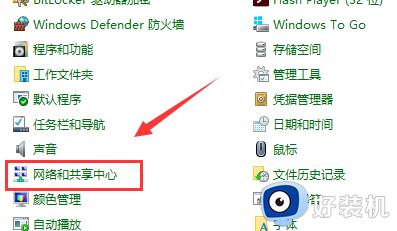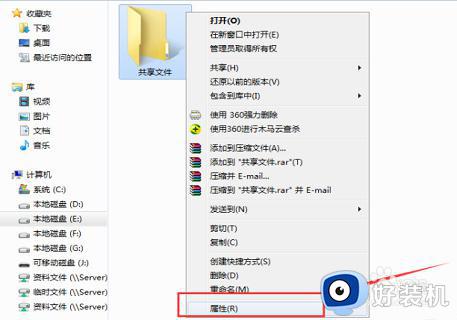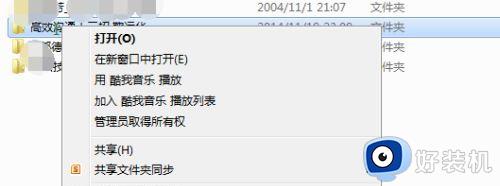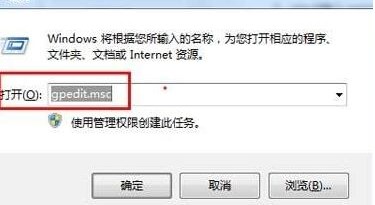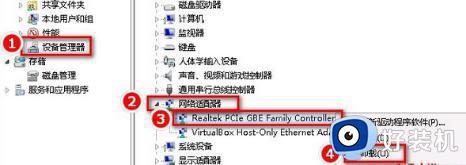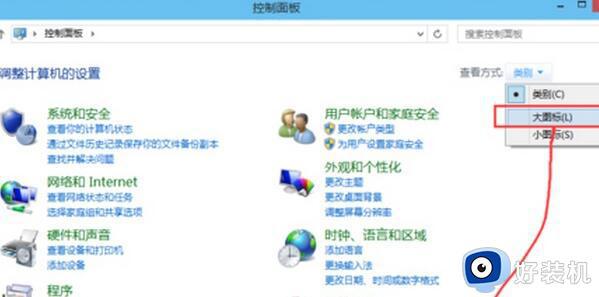win7系统怎样限制网卡传输速率 win7限制网卡速度的步骤
时间:2021-04-06 11:40:10作者:huige
许多win7旗舰版系统小伙伴都会创建局域网来共享文件或文件夹,不过如果同个局域网中一台电脑下载的时候,其他电脑网速就会受到影响,那么这个时候我们可以通过现在网卡传输速率来解决这个问题,该如何操作呢?针对这个问题,本文给大家说说win7限制网卡速度的步骤吧。
具体步骤如下:
1.进入操作系统桌面,找到“计算机”,再点击鼠标右键,选择“设备管理器”。
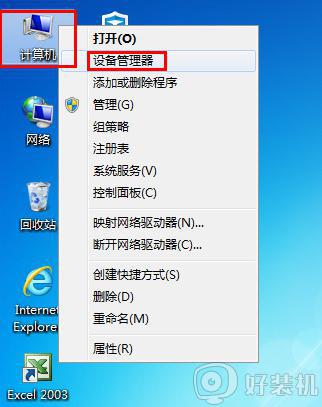
2.在以下页面点开“网络适配器”然后双击"Pealtek PCLe GBE Family Controller"。
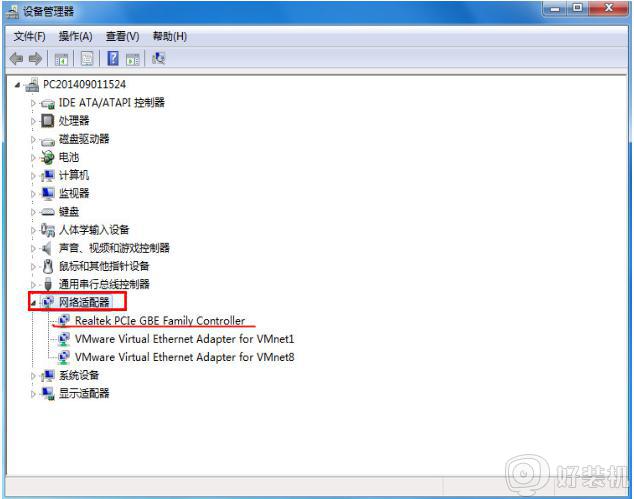
3.在弹出的窗口中,选择“高级”栏目。在“属性”模块下找到“连接速度和双工模式”,在“值”模块下选择“10Mbps全双工”,点击“确定”保存。
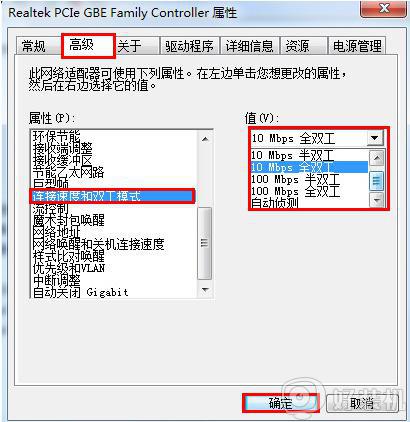
关于win7系统怎样限制网卡传输速率的详细步骤就给大家讲解到这边了,如果你有需要的话,可以按照上面的方法步骤来进行解决吧。